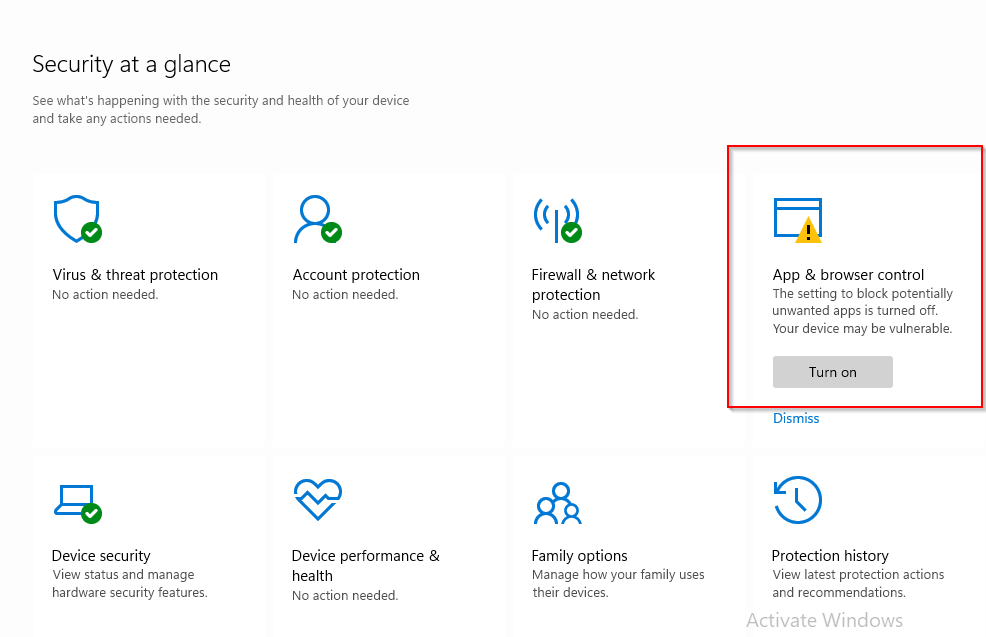აღმოაჩინეთ ამომხტარი ფანჯრების გამორთვის ექსპერტული გზები
- როდესაც კომპიუტერი აგზავნის შეტყობინებების უცნაურად დიდ რაოდენობას, ჩვეულებრივ, არასწორი პარამეტრების ან აპების დამნაშავეა და თქვენ მოგიწევთ Windows 10-ში ამომხტარი ფანჯრების შეჩერება ხელით.
- ბრაუზერის ამომხტარი ფანჯრები ხშირად აღემატება სხვებს, ამიტომ მათი გამორთვა ზოგჯერ აუცილებელი ხდება.
- შეგიძლიათ მოიცილოთ File Explorer ამომხტარი ფანჯრები, მესამე მხარის აპებიდან და რჩევები დაბლოკვის ეკრანზეც კი.
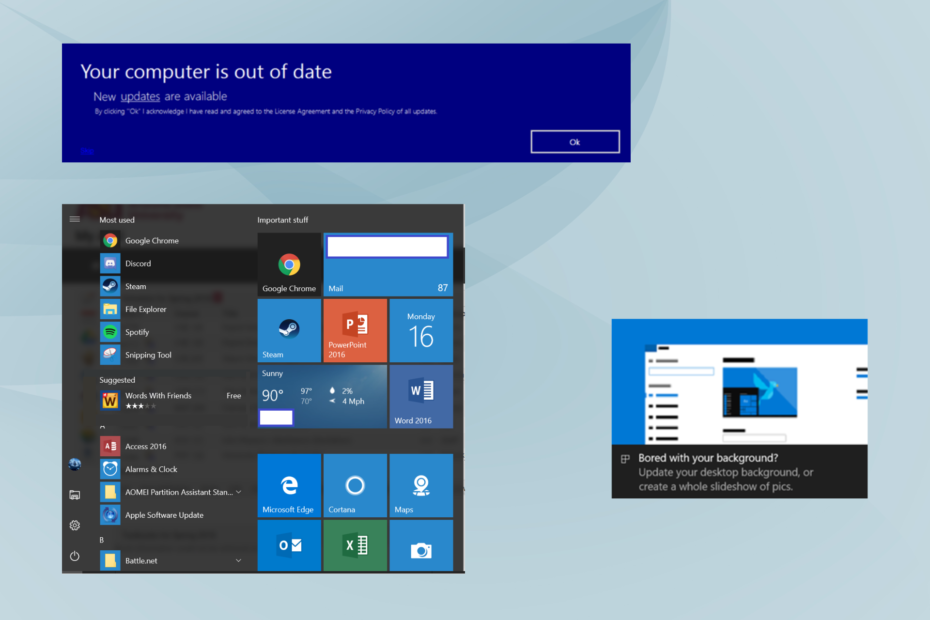
- ქურდობის საწინააღმდეგო მხარდაჭერა
- ვებკამერის დაცვა
- ინტუიციური დაყენება და UI
- მრავალ პლატფორმის მხარდაჭერა
- საბანკო დონის დაშიფვრა
- დაბალი სისტემური მოთხოვნები
- გაფართოებული მავნე პროგრამული უზრუნველყოფის დაცვა
ანტივირუსული პროგრამა უნდა იყოს სწრაფი, ეფექტური და ეკონომიური, და ამ პროგრამას აქვს ყველა.
ჩაშენებული ან მესამე მხარის პროგრამების უმეტესობა აჩენს ამომხტარ ფანჯარას ყოველ ჯერზე კრიტიკული მოქმედების შესრულებისას. მაგალითად, თქვენ იღებთ ანტივირუსისგან, როდესაც საფრთხის იდენტიფიცირება ხდება, კარანტინი ხდება ან თუნდაც მავნე პროგრამის სკანირების შემდეგ. მაგრამ, ბევრი ცდილობს გაარკვიოს, თუ როგორ უნდა შეაჩეროს ამომხტარი ფანჯარა Windows 10 დესკტოპზე.
Თუ თქვენ ხართ დაიღალა შეტყობინებებით დესკტოპზე პერიოდულად გამოჩნდება და გავლენას ახდენს სამუშაო პროცესზე, ამის მოშორების საკმაოდ გზები არსებობს. მოდით გავარკვიოთ, როგორ შევაჩეროთ ამომხტარი ფანჯარა Windows 10 ქვედა მარჯვენა კუთხეში.
რატომ ჩნდება ამომხტარი ფანჯრები ჩემს კომპიუტერში?
აქ არის რამოდენიმე მიზეზი, რის გამოც ხედავთ ამომხტარ ფანჯარას Windows 10-ში:
- მესამე მხარის აპლიკაციის ამომხტარი ფანჯარა: უმეტეს შემთხვევაში, როდესაც Windows 10-ის ამომხტარი ფანჯრები უცებ ჩნდება, სავარაუდოდ მესამე მხარის აპი არის დამნაშავე. შესაძლოა რომელიმე მათგანმა შეცვალა კომპიუტერის კონფიგურაცია ან ავრცელებს საკუთარ შეტყობინებებს.
- მავნე პროგრამული უზრუნველყოფის ინფექცია: მავნე პროგრამების ინფექციამ ასევე შეიძლება გამოიწვიოს ცვლილებები კომპიუტერში და გამოიწვიოს უწყვეტი შეტყობინებები Windows 10-ზე. ეს გავლენას ახდენს როგორც ჩაშენებულ, ასევე მესამე მხარის აპებზე და ა საიმედო ანტივირუსი უნდა დაეხმაროს ამ შემთხვევაში.
- ბრაუზერის სროლის ამომხტარი ფანჯრები: როდესაც მავნე საიტი ემატება მთავარ გვერდზე, ბრაუზერი განაგრძობს შემთხვევით შეტყობინებებს. და ასეთ შემთხვევებში, მომხმარებლები ეძებენ გზებს, რათა შეაჩერონ ამომხტარი ფანჯარა Google Chrome-ში Windows 10-ზე.
- Windows გაცნობებთ კრიტიკულ ქმედებებს: Windows უსაფრთხოების, ჩაშენებული ანტივირუსის ან ოპერაციული სისტემის მავნე პროგრამის სკანირების შედეგი, რომელიც მოგთხოვთ კომპიუტერის გადატვირთვას განახლების შემდეგ არის რამდენიმე ამომხტარი ფანჯარა Windows 10-ში და არ არის რეკომენდებული გამორთვა ეს.
როგორ გამორთოთ ამომხტარი ფანჯარა Windows 10-ზე?
1. გამორთეთ შეტყობინებები პროგრამებიდან
- დაჭერა ფანჯრები + მე გასახსნელად პარამეტრებიდა დააწკაპუნეთ სისტემა.
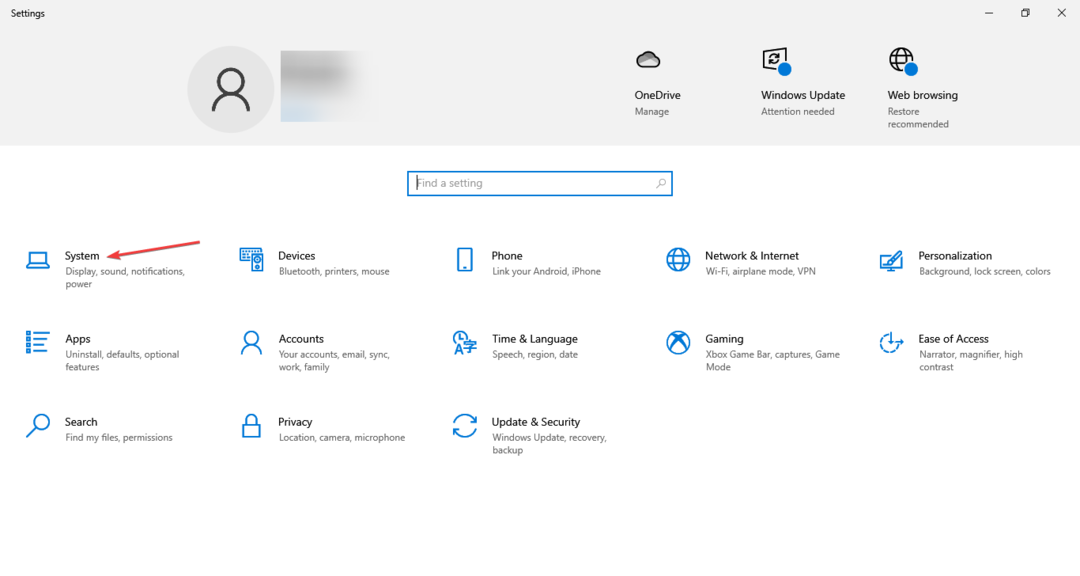
- ახლა, გადადით შეტყობინებები და მოქმედებები, გამორთეთ გადართვა ქვეშ მიიღეთ შეტყობინებები აპებიდან და სხვა გამგზავნიდანდა მოხსენით შემდეგი პარამეტრები:
- მაჩვენე Windows მისასალმებელი გამოცდილება განახლებების შემდეგ და ზოგჯერ, როდესაც შევდივარ, რათა გამოვყო ახალი და შემოთავაზებული
- შემოგვთავაზეთ გზები, რომლითაც შემიძლია დავასრულო ჩემი მოწყობილობის დაყენება, რათა მაქსიმალურად ვისარგებლო Windows-ისგან
-
მიიღეთ რჩევები, ხრიკები და წინადადებები Windows-ის გამოყენებისას
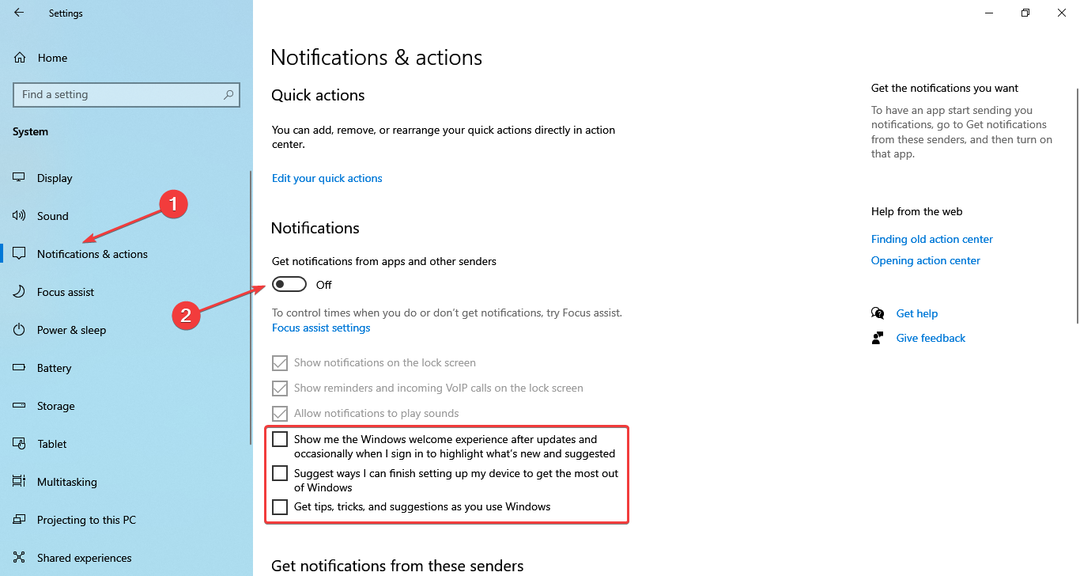
ეს არის ეფექტური გზა შეტყობინებების შესაჩერებლად და უნდა გავრცელდეს აპების ფართო სპექტრზე.
თუ გაინტერესებთ როგორ შეაჩეროთ ანტივირუსული ამომხტარი ფანჯარა Windows 10-ში, სწრაფი გამოსავალი იქნება სისტემის შეტყობინებების პარამეტრების შეცვლა. ან შეგიძლიათ დააკონფიგურიროთ ჩაშენებული პარამეტრები თავად ანტივირუსისთვის.
2. შეაჩერე ბრაუზერის შეტყობინებები
2.1 Google Chrome
- გაშვება გუგლ ქრომი, ჩასვით შემდეგი გზა მისამართების ზოლში და შემდეგ დააჭირეთ შედი:
chrome://settings/content/notifications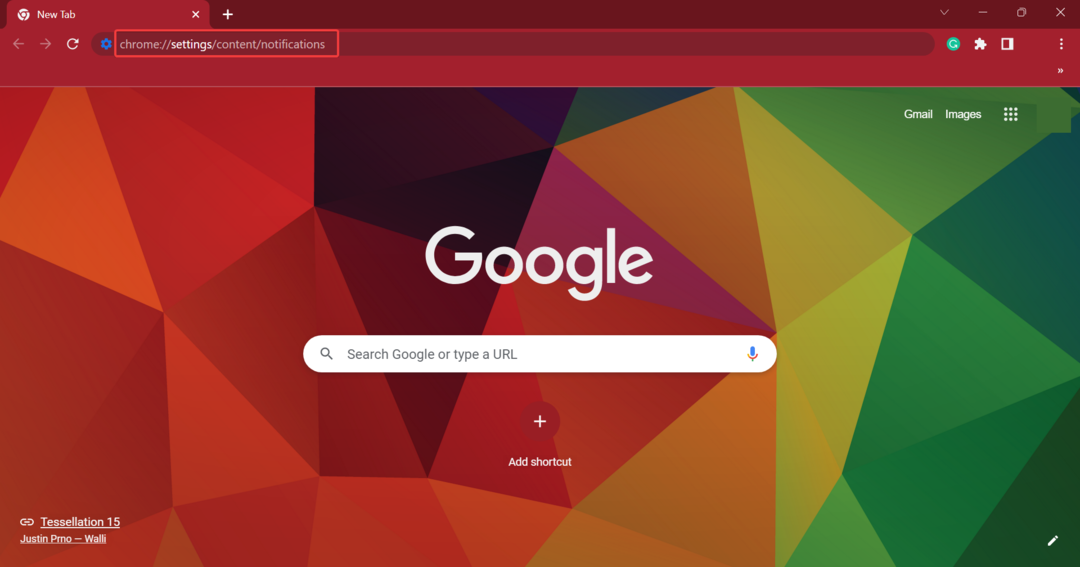
- ახლა აირჩიეთ არ დაუშვათ საიტებს შეტყობინებების გაგზავნა ვარიანტი.
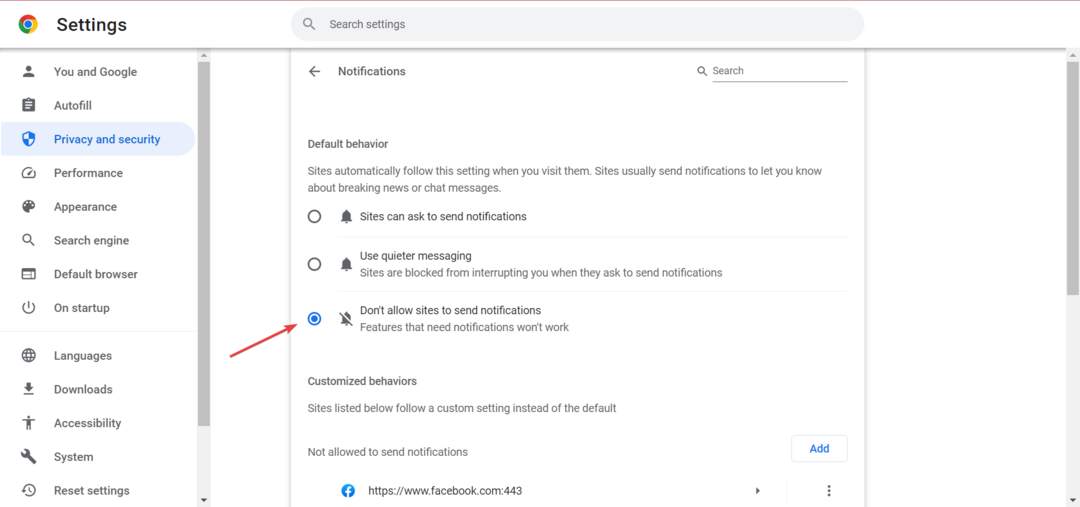
- დასრულების შემდეგ, ხელახლა გაუშვით ბრაუზერი ცვლილებების ძალაში შესვლისთვის.
მათთვის, ვინც ცდილობს გამორთეთ Chrome შეტყობინებები Windows-ში, სწრაფი გზა იქნება ჩაშენებული პარამეტრების გამოყენება. ალტერნატიულად, შეგიძლიათ მიიღეთ გაფართოება რომელიც იმუშავებს როგორც Chrome pop-up-ის ბლოკერი.
2.2 Microsoft Edge
- გაშვება Microsoft Edge, დააწკაპუნეთ ელიფსზე ზედა მარჯვენა მხარეს და აირჩიეთ პარამეტრები.
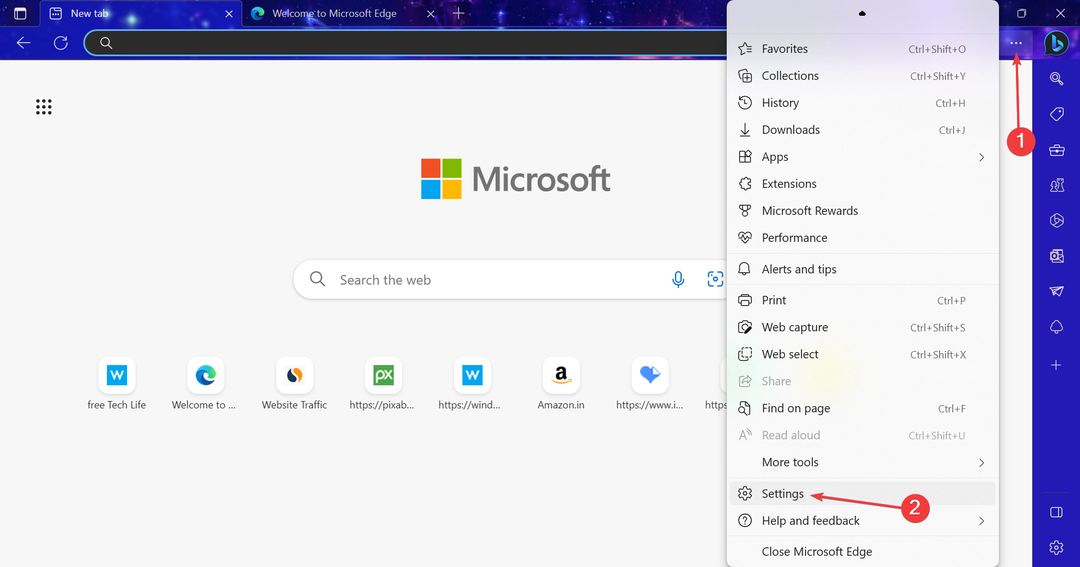
- Წადი ქუქიები და საიტის ნებართვები ნავიგაციის პანიდან და დააწკაპუნეთ შეტყობინებები.
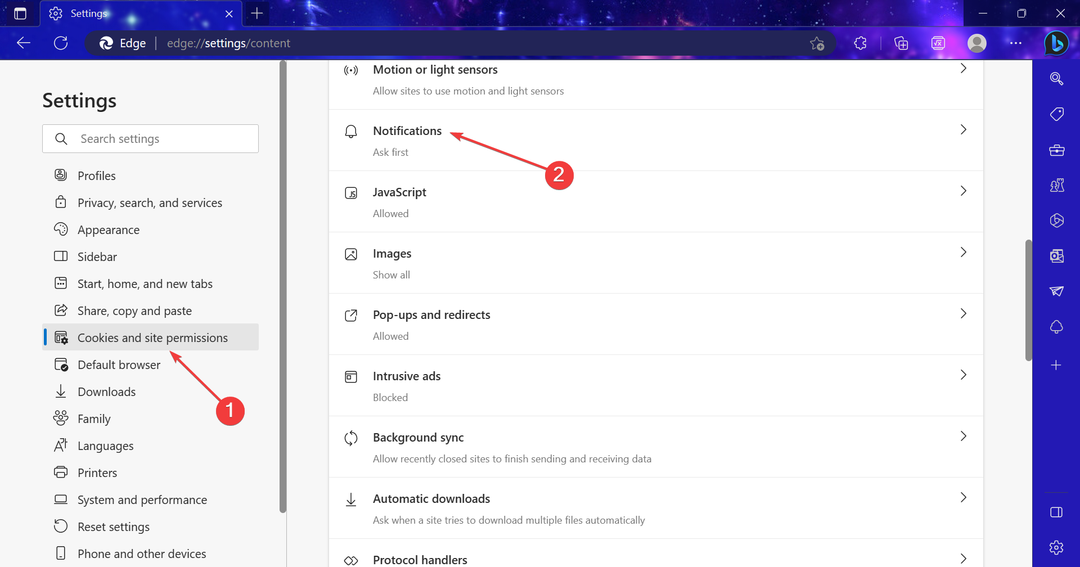
- ახლა გამორთეთ გადართვა ამისთვის იკითხეთ გაგზავნამდე.
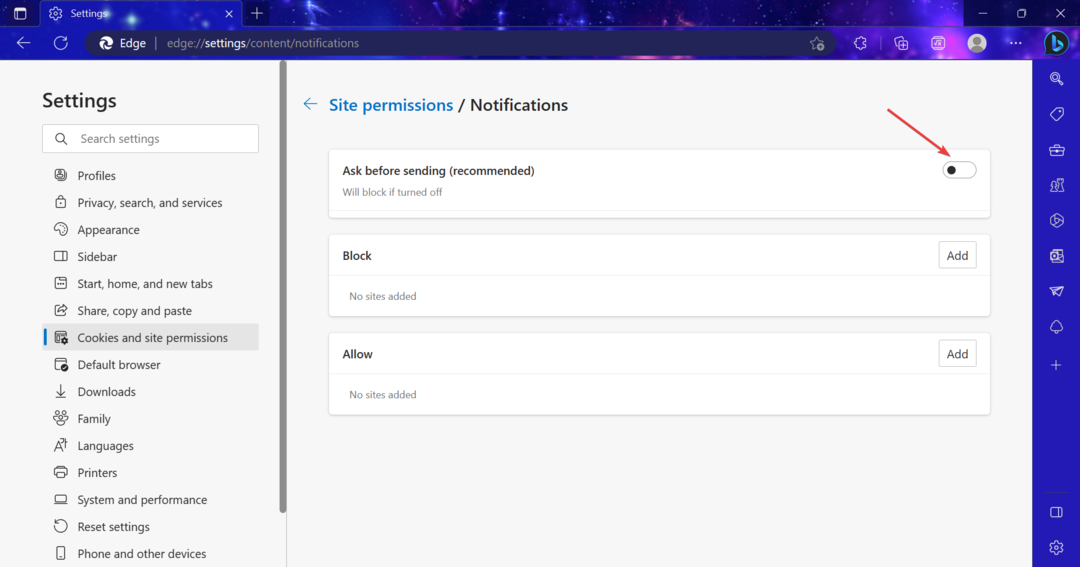
- გადადით წინა ეკრანზე და აირჩიეთ ამომხტარი ფანჯარა და გადამისამართებები.
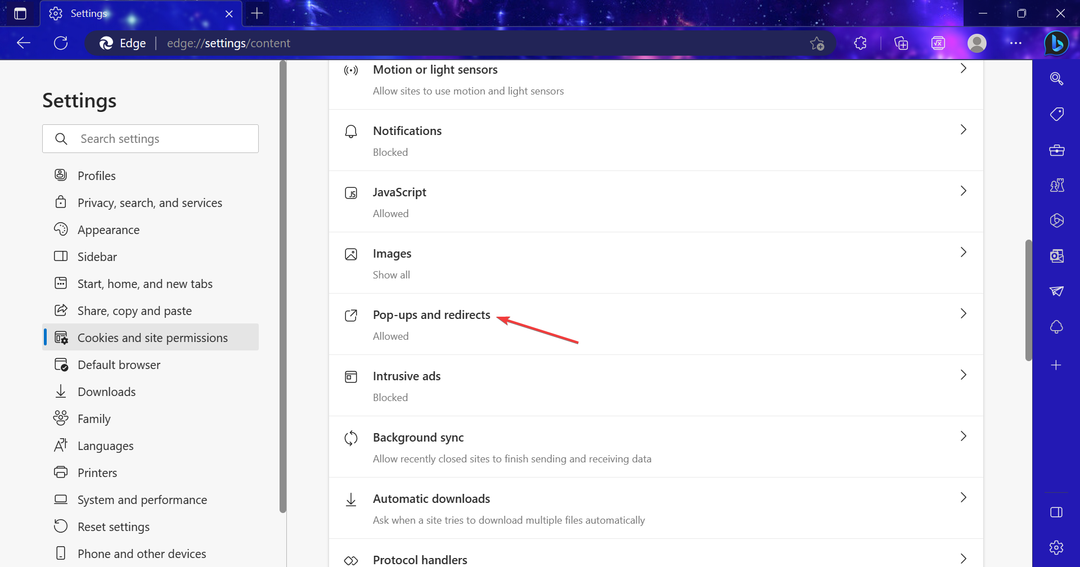
- დარწმუნდით, რომ გადართვა ამისთვის დაბლოკვა ჩართულია. მათთვის, ვინც ცდილობს გაიგოს, თუ როგორ უნდა ჩართოთ ამომხტარი ფანჯრები Microsoft Edge-ზე, უბრალოდ გამორთეთ გადამრთველი დაბლოკვა.
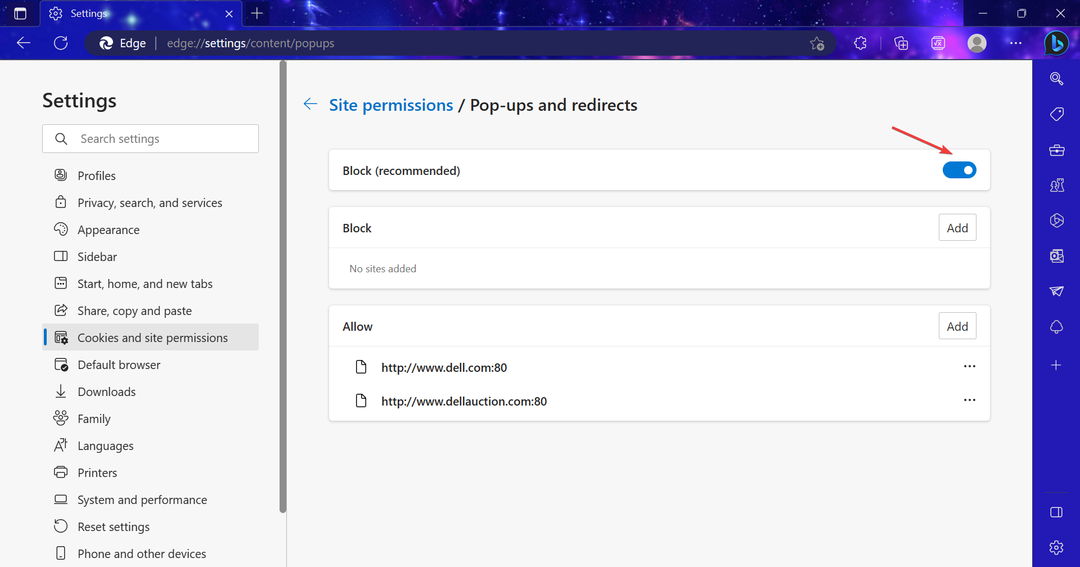
ვისაც გაინტერესებთ როგორ დაბლოკოთ ამომხტარი ფანჯრები Microsoft Edge-ში Windows 10-ზე, ბრაუზერის ჩაშენებული პარამეტრები გთავაზობთ ამ ვარიანტს. უბრალოდ გამორთეთ როგორც შეტყობინებები, ასევე ამომხტარი ფანჯარა და მინიმალური შეფერხებები გექნებათ.
3. გამორთეთ Start მენიუს ამომხტარი ფანჯარა
- დაჭერა ფანჯრები + მე გასახსნელად პარამეტრებიდა დააწკაპუნეთ პერსონალიზაცია.
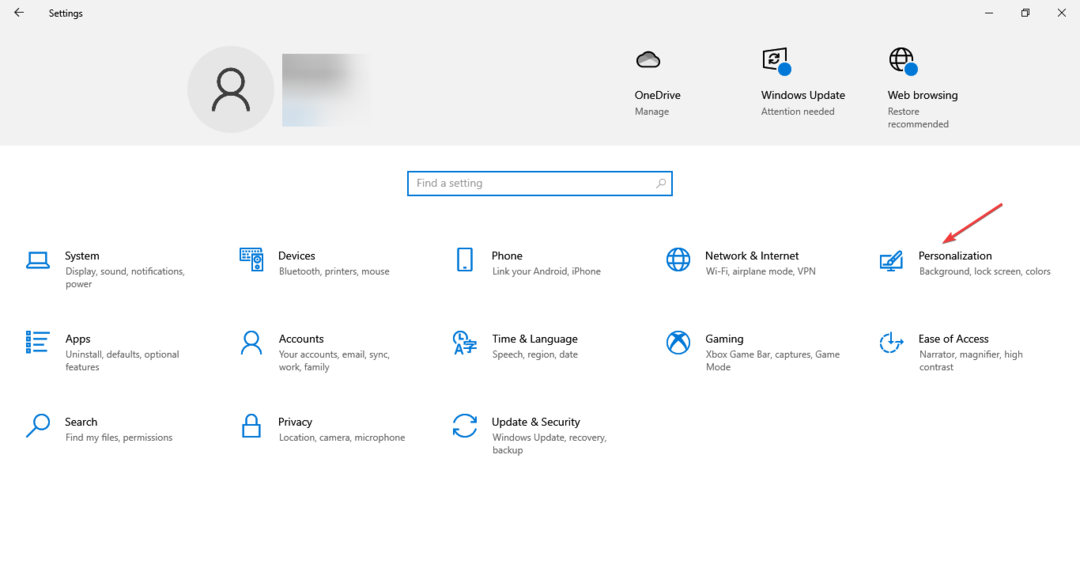
- Წადი დაწყება ნავიგაციის პანიდან და გამორთეთ დროდადრო შემოთავაზებების ჩვენება დაწყებაში ვარიანტი.
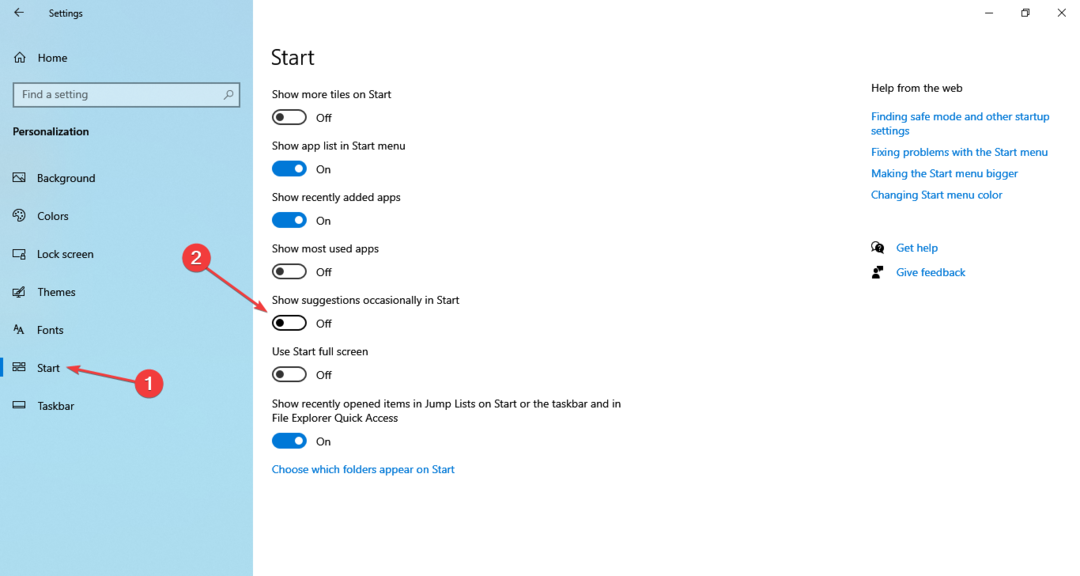
ჩვენ ხშირად ვხვდებით რეკლამებს ან ამომხტარ ფანჯრებს Start მენიუში და მიუხედავად იმისა, რომ ეს არ არის ისეთი ინტრუზიული ან გავლენას ახდენს საერთო გამოცდილებაზე, მათი გამორთვა არ წარმოადგენს სირთულეს. ასე რომ, თუ ეძებდით იდეებს, თუ როგორ უნდა შეაჩეროთ ამომხტარი ფანჯარა Windows 10-ზე, გამორთოთ დაწყებამენიუ რეკლამა შესანიშნავი ვარიანტი იქნება.
4. შეაჩერე File Explorer-ის ამომხტარი ფანჯარა
- დაჭერა ფანჯრები + ე გასახსნელად ფაილების მკვლევარი, გადადით ხედი მენიუ და დააწკაპუნეთ Პარამეტრები მარჯვნივ.
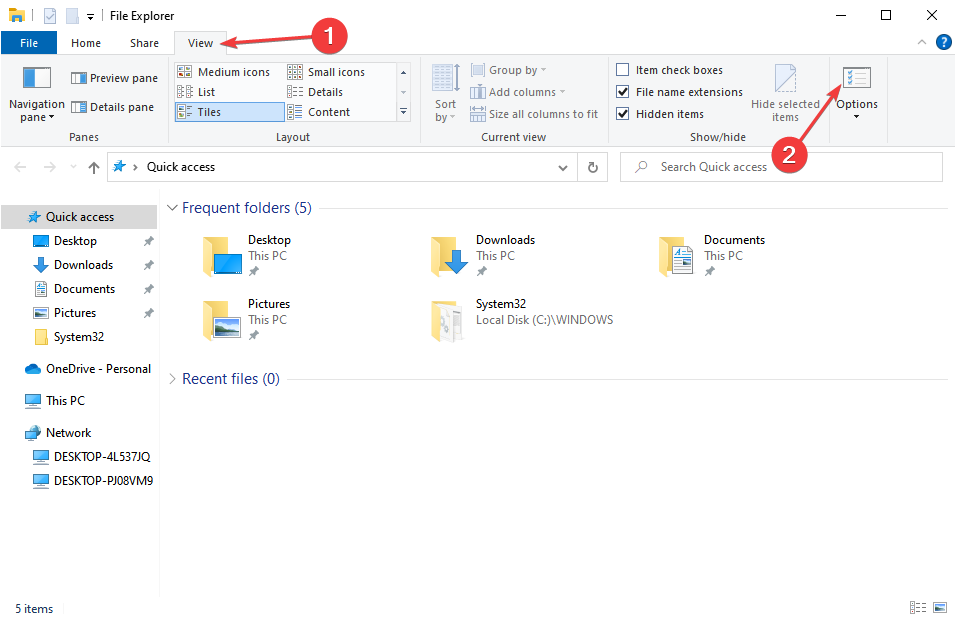
- ნავიგაცია ხედი ჩანართი, მოხსენით მონიშვნის ველი სინქრონიზაციის პროვაიდერის შეტყობინებების ჩვენებადა დააწკაპუნეთ კარგი ცვლილებების შესანახად.
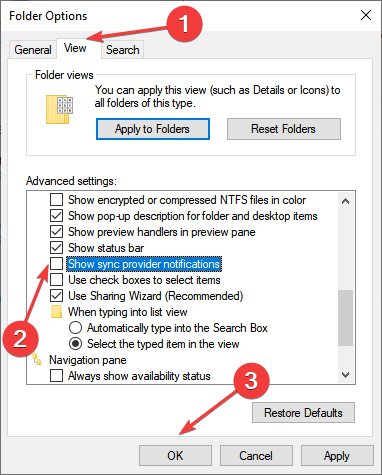
სინქრონიზაციის პროვაიდერის შეტყობინებები არის OneDrive ან Microsoft 365 აპები ფონზე მიმდინარე სინქრონიზაციის პროცესთან დაკავშირებით. ასე რომ, თქვენ შეგიძლიათ მარტივად მოიცილოთ OneDrive სინქრონიზაციის ამომხტარი ფანჯარა ხელახლა კონფიგურაციით Ფოლდერის პარამეტრები.
- 0xc1900101 0x30017: როგორ გამოვასწოროთ ეს განახლების/ინსტალაციის შეცდომა
- D3dx9_34.dll აკლია: როგორ გამოვასწოროთ
- 0x0000004E BSoD: გამოსწორების 7 გზა
- ASIO დრაივერი Windows 10: როგორ გადმოწეროთ და დააინსტალიროთ
- 0x80020010 Windows განახლების შეცდომა: მისი გამოსწორების 4 გზა
5. გამორთეთ მიზნობრივი რეკლამები დაბლოკვის ეკრანზე
- დაჭერა ფანჯრები + მე გასახსნელად პარამეტრებიდა აირჩიე პერსონალიზაცია.
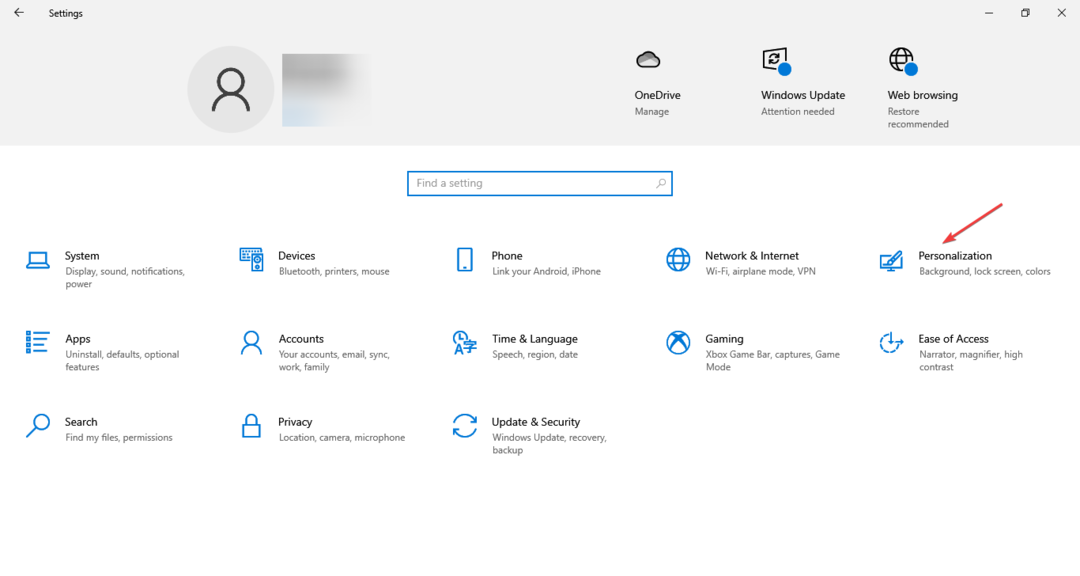
- ახლა, გადადით Ეკრანის დაბლოკვა ნავიგაციის პანიდან და დააწკაპუნეთ გამორთვაზე მიიღეთ სახალისო ფაქტები, რჩევები და სხვა Windows-ისა და Cortana-დან თქვენს დაბლოკვის ეკრანზე.
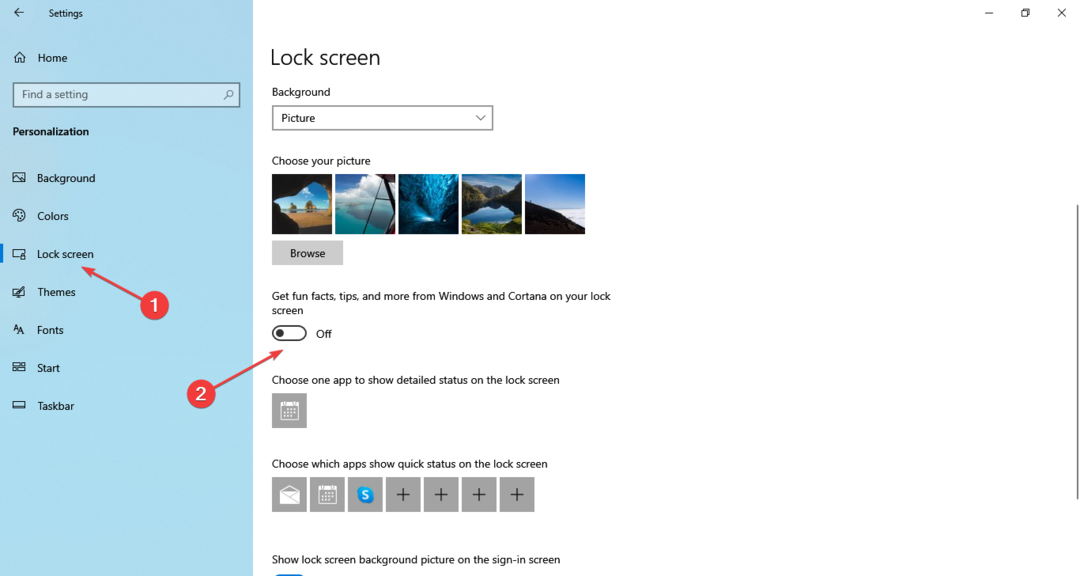
- თუ ვარიანტი არ არის ხელმისაწვდომი, დარწმუნდით, რომ გაქვთ Სურათი შერჩეული ფონი მენიუ.
ჩაკეტილი ეკრანი კომპიუტერის სასიცოცხლო მნიშვნელობის ნაწილია და არასაჭირო რეკლამებმა, ამომხტარმა ფანჯრებმა და რჩევებმა შეიძლება გავლენა მოახდინოს მომხმარებლების გამოცდილებაზე, რომლებსაც სურთ უფრო სუფთა OS. ამრიგად, თქვენ შეგიძლიათ მარტივად შეაჩეროთ ამომხტარი ფანჯარა Windows 10-ის დაბლოკვის ეკრანზე.
6. გამორთეთ Windows Update შეტყობინებები
- დაჭერა ფანჯრები + მე გასახსნელად პარამეტრებიდა დააწკაპუნეთ განახლება და უსაფრთხოება.
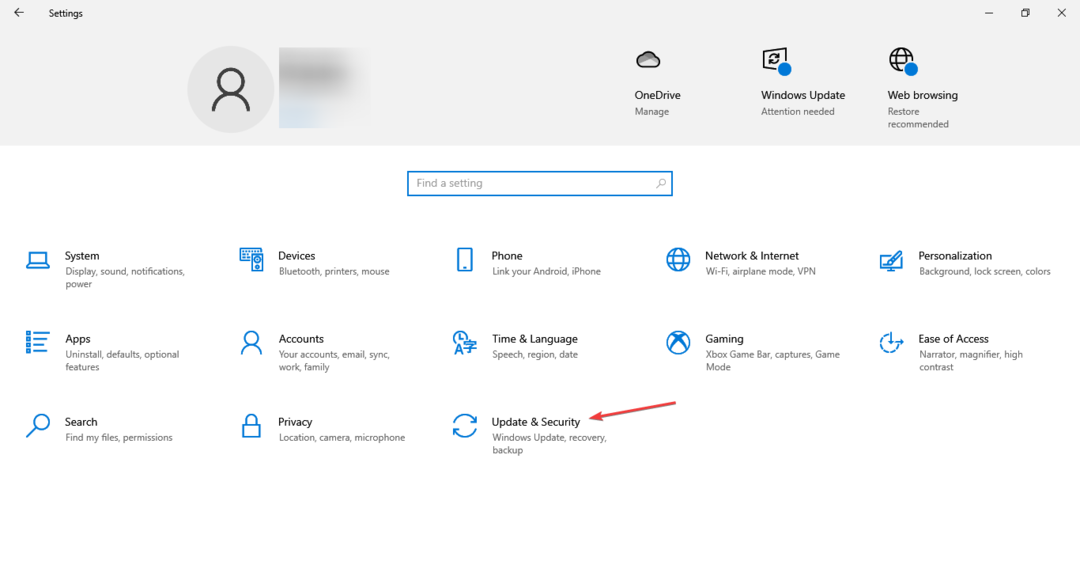
- Დააკლიკეთ Დამატებითი პარამეტრები მარჯვნივ.
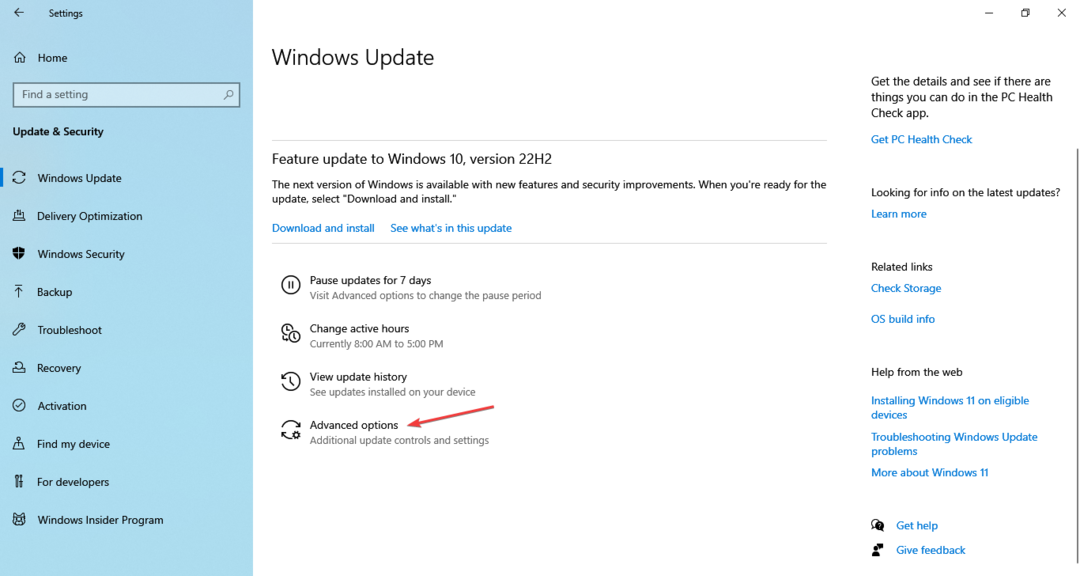
- და ბოლოს, გამორთეთ გადართვა ქვეშ განაახლეთ შეტყობინებები.
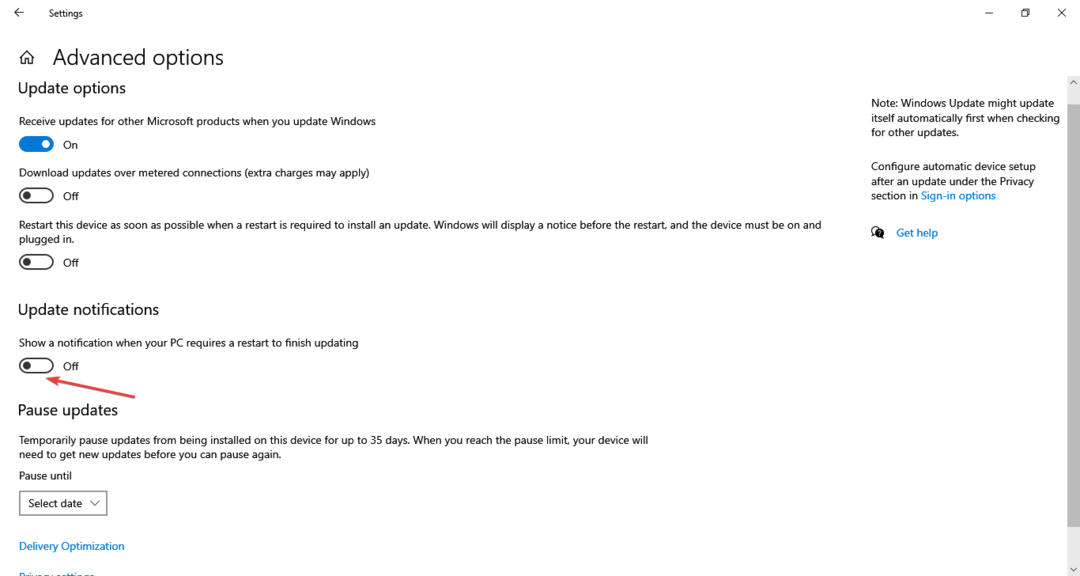
The ვინდოუსის განახლება შეტყობინებები, განსაკუთრებით ის, რომლითაც კომპიუტერი გადატვირთეთ ცვლილებების გამოსაყენებლად, შეიძლება შემაშფოთებელი იყოს მრავალი მომხმარებლისთვის. და საუკეთესო ნაწილი, თქვენ შეგიძლიათ გამორთოთ ისინი უმოკლეს დროში.
ასევე, ბევრი მომხმარებელი მუდმივად სვამს კითხვას, აქვს თუ არა Windows 10-ს pop-up-ის ბლოკერი? Პასუხი არის დიახ. მიუხედავად იმისა, რომ Windows 10-ში ყველა ამომხტარი ფანჯრის დაბლოკვის უნივერსალურ ვარიანტს ვერ იპოვით, თითოეული სახის შეტყობინებების შეჩერება შესაძლებელია ინდივიდუალურად.
გარდა ამისა, მესამე მხარის აპლიკაციებს ჩვეულებრივ აქვთ ცალკე შეტყობინებების პარამეტრები განყოფილება სწორედ ამ მიზნით. ასე რომ, თქვენ არ მოგიწევთ ბევრი ძიების დახარჯვა იმის შესახებ, თუ როგორ შეაჩეროთ McAfee ამომხტარი ფანჯარა Windows 10-ზე ან სხვა მსგავს აპებზე.
ვინც გეგმავს OS-ის განახლებას, გაიგეთ როგორ გამორთეთ შეტყობინებები Windows 11-ში.
ნებისმიერი შეკითხვისთვის ან Windows 10-ში ამომხტარი ფანჯრების დაბლოკვის სხვა გზების გასაზიარებლად, გამოიყენეთ კომენტარების განყოფილება ქვემოთ.
 დაიცავით თქვენი კომპიუტერი ახლავე!
დაიცავით თქვენი კომპიუტერი ახლავე!
- ვებკამერის დაცვა
- მრავალ პლატფორმის მხარდაჭერა
- დაბალი სისტემური მოთხოვნები
- მაღალი დონის დაცვა მავნე პროგრამებისგან